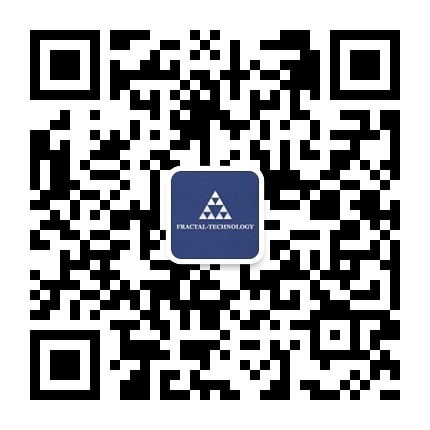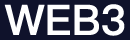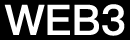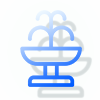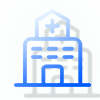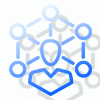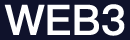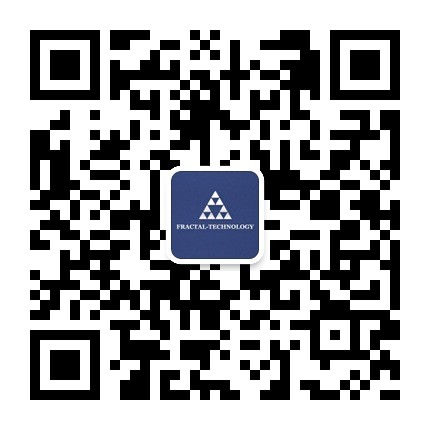優(yōu)秀網(wǎng)頁制作切圖技巧
2017.11.27
在網(wǎng)站建設(shè)過程中,很多人對網(wǎng)頁切圖很是煩惱,這實(shí)在是太難了,其實(shí)這里面是有技巧可以使用的,今天分形小編就為大家舉例進(jìn)行圖文說明。
選擇工具板上的slice切片工具,先大刀闊斧的切上一番! 技巧:大面積的色塊單獨(dú)切成一塊,盡可能的保持在水平線上的整齊(這個(gè)問題你們在后面的制作頁面中深有感觸)切好的圖如下所示:
我們來看看紅線所標(biāo)識(shí)的1.2.3部分,將1所示的切片工具選中,然后點(diǎn)選2所示的圖片,在3所示的地方選擇色值,如果色彩單一可以選擇盡量小的色值位;設(shè)置好之后輸出文件,文件里包括htm和image的文件夾。到這里頁面就算完成一半。
在圖示左邊的site name中為站點(diǎn)起一個(gè)名字,如example 然后在下面的local root folder中選擇我們剛才導(dǎo)出的站點(diǎn)所以的文件夾;站點(diǎn)建好后在site map中。
步驟四、通常在photoshop中直接導(dǎo)出的htm文件是不可以直接使用的,因?yàn)橛行┑胤皆趯?shí)際運(yùn)用時(shí)要作調(diào)整,比如有動(dòng)態(tài)文字的地方,我們需要在頁面中輸入頁不是使用圖片,那么圖片就要把它拿走,如果你在直接生成的htm中拿走不想要的圖片再加上你想要的東西,你們發(fā)現(xiàn)頁面將變得慘不忍睹,整個(gè)頁面可能完全亂了套! 注意,把cellpadding,cellspacing,border三項(xiàng)值設(shè)為0,這個(gè)很重要;因?yàn)閳D片中我們不希望看到空隙和錯(cuò)位;然后再在第一行中插入一個(gè)三行兩列的表格,并合并左邊三列的表格,如圖:
最后在下面一行插入一個(gè)三行二列的表格,并將圖示中1,2外分別合并:如下圖,這就是切圖最后得到的效果。
步驟一,在PhotoShop中打開設(shè)計(jì)稿,如下圖:

選擇工具板上的slice切片工具,先大刀闊斧的切上一番! 技巧:大面積的色塊單獨(dú)切成一塊,盡可能的保持在水平線上的整齊(這個(gè)問題你們在后面的制作頁面中深有感觸)切好的圖如下所示:

步驟二、在PhotoShop中選擇file-save for web...來輸出,這里要注意一些參數(shù)的選擇:

我們來看看紅線所標(biāo)識(shí)的1.2.3部分,將1所示的切片工具選中,然后點(diǎn)選2所示的圖片,在3所示的地方選擇色值,如果色彩單一可以選擇盡量小的色值位;設(shè)置好之后輸出文件,文件里包括htm和image的文件夾。到這里頁面就算完成一半。
步驟三,定義站點(diǎn)。

在圖示左邊的site name中為站點(diǎn)起一個(gè)名字,如example 然后在下面的local root folder中選擇我們剛才導(dǎo)出的站點(diǎn)所以的文件夾;站點(diǎn)建好后在site map中。
步驟四、通常在photoshop中直接導(dǎo)出的htm文件是不可以直接使用的,因?yàn)橛行┑胤皆趯?shí)際運(yùn)用時(shí)要作調(diào)整,比如有動(dòng)態(tài)文字的地方,我們需要在頁面中輸入頁不是使用圖片,那么圖片就要把它拿走,如果你在直接生成的htm中拿走不想要的圖片再加上你想要的東西,你們發(fā)現(xiàn)頁面將變得慘不忍睹,整個(gè)頁面可能完全亂了套! 注意,把cellpadding,cellspacing,border三項(xiàng)值設(shè)為0,這個(gè)很重要;因?yàn)閳D片中我們不希望看到空隙和錯(cuò)位;然后再在第一行中插入一個(gè)三行兩列的表格,并合并左邊三列的表格,如圖:

插入表格的時(shí)個(gè)要注意對比原h(huán)tm文件中的內(nèi)容,思考為什么這樣做;接下來在第二行中插入一個(gè)二行二列的表格,按上面的方法合并左邊的格子,并在右邊格子的第一行插入一個(gè)一行五列的表格如圖示:

最后在下面一行插入一個(gè)三行二列的表格,并將圖示中1,2外分別合并:如下圖,這就是切圖最后得到的效果。

400-6446-365 / 010-64928252
我想要個(gè)更針對我需求的方案